
WordPress bővítmények (Bővítmények fül bemutatása) + Legjobb pluginok
Ebben a WP leckében a WordPress „Bővítmények” fülét mutatjuk be, ahol bővítményeket telepíthetünk, frissíthetünk vagy törölhetünk. Ezenfelül bemutatjuk a legjobb WordPress bővítményeket, azaz pluginokat.
Mik azok a bővítmények?
A magyarul bővítményt jelentő szó angol megfelelője a plugin, ezt szinte szinonimaként használjuk magyar nyelvterületen is, így ebben a cikkben felváltva fogjuk használni mindkettőt.
A bővítményeket olyan programok, amelyeket telepítve a weboldalunkra extra funkciókkal egészíthetjük ki a WordPress rendszerét, illetve a letöltött sablont. Azaz azokat a funkciókat, amelyeket a WordPress vagy a sablon nem biztosít, de nekünk szükségünk van rá, azokat bővítmények segítségével érhetjük el.
A WordPress bővítménytára több ezer ingyenes bővítményt tartalmaz. Vannak teljes mértékben ingyenes bővítmények, illetve olyanok is, amelyek egyes funkciókat ingyen kínálnak, míg egyes funkciókért pénzt kérnek. Mivel bővítményt szinte bárki fejleszthet, nem csak a WordPress csapata, így minden pluginnak van alternatívája. Így lehetséges az, hogy míg egyes funkciókért pénzt kérnek egyes bővítményekben, addig ugyanazokat a funkciókat ingyen is elérhetjük egy másik bővítményben.
A bővítmények letöltését érdemes csak a WordPress bővítménytárából végrehajtani, hiszen az összes oda feltöltött bővítmény átesik egy vizsgálaton, így garantálható, hogy a WP bővítménytárába feltöltött bővítmények nem tartalmaznak vírusokat. Egy külsős weboldalról letöltött bővítmény esetében ez nem garantálható.
WordPress Bővítmények fül
Ebben a szekcióban pedig bemutatjuk a „Bővítmények” fület, ahol megvizsgálhatjuk, hogy milyen bővítmények aktívak a weboldalunkon, frissíthetjük, törölhetjük őket, sőt még újakat is letölthetünk.
Az első képen azt láthatjuk, hogy hol találjuk a „Bővítmények” fület. Jelentkezzünk be a weboldalunkra a „localhost/wp-login.php” vagy a „domain.név/wp-login.php” oldalon, ha bérelt, saját üzemeltett szerverünk van, majd a weboldalunk címe után írva a „/wp-admin” oldalon kattintsunk a bal oldali menüben a „Bővítmények” gombra.
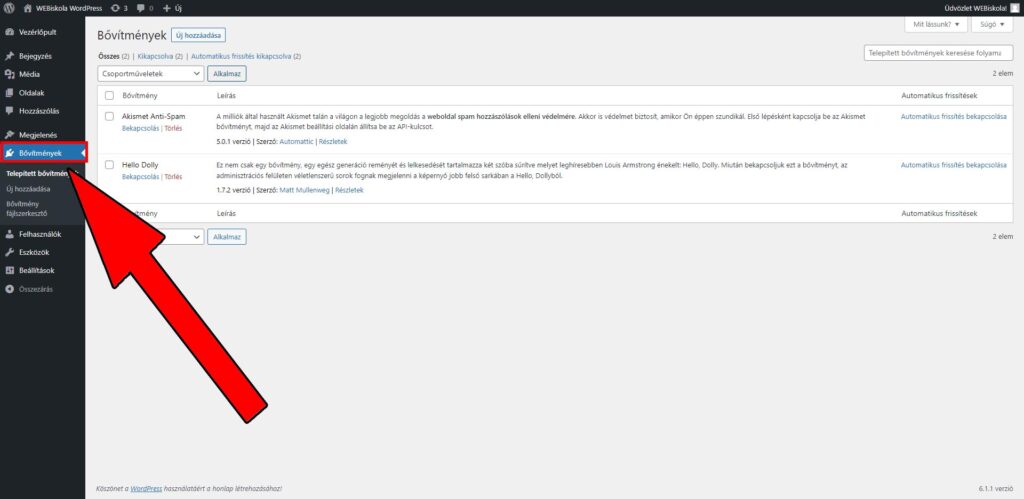
Egy frissen telepített WordPress oldalon alapból vannak feltelepítve bővítmények, jelen esetben ez az „Akismet Anti-Spam” és a „Hello Dolly” bővítmény. Egy új WP esetében évek óta ezek a „gyári” bővítmények, de a későbbiekben ez akár változhat is, de igazából nincs jelentősége, hiszen könnyedén törölhetjük ezeket.
A táblázatban láthatjuk a bővítmények nevét, leírását, illetve egy opciót ahhoz, hogy a bővítmények automatikusan frissüljenek. Olvassuk el a leírásokat és, ha úgy gondoljuk, hogy valamelyik bővítményre nincs szükségünk, akkor nyomjuk meg a piros „Törlés” gombot, ha pedig valamelyikre szükségünk van, akkor a kék „Bekapcsolás” gombot. Mert hiába van egy bővítmény letöltve, ha nincs bekapcsolva, bekapcsolás nélkül nem fog működni.
Az „Automatikus frissítés bekapcsolása” gombbal azt érhetjük el, hogy ha a letöltött bővítményhez érkezik egy új verzió, akkor a WP azt letölti magától, automatikusan. A pluginokat érdemes naprakészen tartani, de azonban nem ajánlott automatikus frissítéseket bekapcsolni, hiszen könnyen lehet, hogy egy bővítmény olyan funkciókat kap, amire nem vagyunk felkészülve, így megváltozik az oldalunk működése, vagy szimplán az is előfordulhat, hogy egy frissítés hibásan érkezik ki. Szerencsére ezeket a hibákat hamar észreveszik és hamar orvosolják egy újabb frissítéssel, de érdemes minden új frissítés után várni egy pár napot, hogy minden hibát orvosolni tudjanak. Illetve minden új frissítés után ellenőrizzük le az oldal működését, nehogy valami hiba legyen.
Új bővítmények hozzáadása
Az előző képen is látható menüpontban kattintsunk az „Új hozzáadása” gombra, ezzel adhatunk hozzá új bővítményeket a WordPress oldalunkhoz.
Ez a gomb erre a lent látható oldalra navigál minket. A fent látható „Bővítmény feltöltése” gombbal tölthetünk fel más forrásból letöltött bővítményeket.
Ezen az oldalon egyből láthatjuk a kiemelt bővítményeket, akár ezekből is szemezhetünk, de ha van konkrét funkció, amiről tudjuk, hogy nincs meg a weboldalunkban és szeretnénk egy bővítménnyel pótolni, akkor írjuk be a nevét a keresőbe.
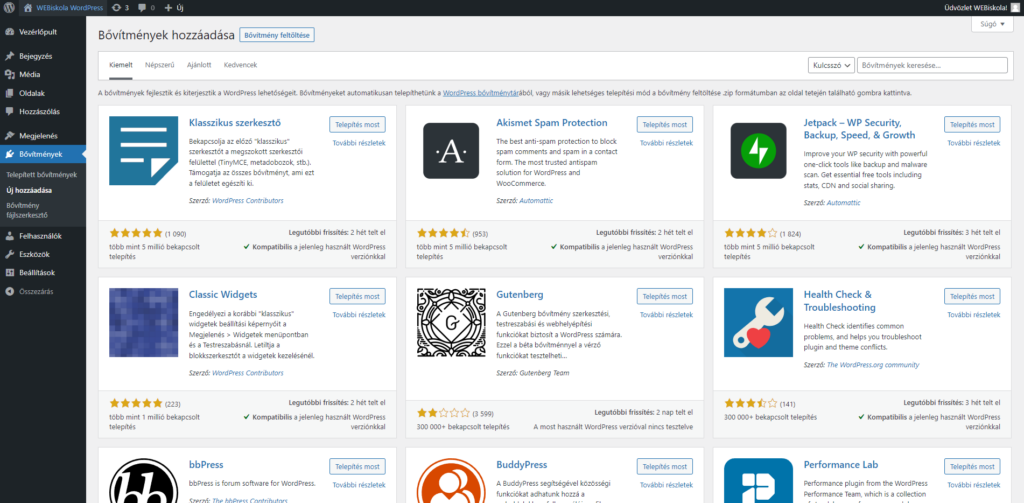
Szinte bármire keresünk rá, több 10-100 találatot fogunk kapni, nézzük meg, hogy melyiknek van a legtöbb aktív telepítése, melyiknek van a legjobb értékelése, illetve kattintsunk rá a bővítmény nevére és olvassuk el a leírását, ezekből kiderül, hogy milyen funkciókkal rendelkezik. Illetve ebből láthatjuk, hogy milyen ingyenes és fizetős funkciói vannak.
Ha megtaláltuk az ideális bővítményt, akkor nyomjunk rá a „Telepítés most” gombra, majd miután befejeződött a telepítés, a „Telepítés most” gombot felváltja egy „Bekapcsolás” gomb, nyomjuk meg ezt is.
Ezzel a bővítmény telepítve is van, vannak olyan bővítmények, amelyek aktiválástól kezdve működnek és vannak olyanok, amelyeket még ezenfelül kalibrálnunk kell. Ha a bővítmény neve alatt látható „Settings” vagy „Beállítások” gomb, akkor ezekkel megtehetjük. Ha nincs, akkor a bal oldali menüben találhatunk a bővítményhez tartozó menüpontot, azonban vannak olyan esetek, amikor a bővítmény menüpontja egy másik alá van rejtve, így mindig nézzük meg a főmenüpontok almenüit is.
Legjobb WordPress bővítmények (Ingyenes pluginok)
Azt, hogy milyen bővítmények kellenek egy WordPress esetében, azt lehetetlen megmondani a konkrét weboldal ismerete nélkül, azonban vannak olyan bővítmények, amelyek szinte minden oldalra kellenek, függetlenül a weboldal céljától. Így lentebb összeszedtük a legjobb ingyenes WordPress pluginokat. (Persze ezen bővítményeknek van prémium része is, de az ingyenes verzióval is bőven el lehet lenni.)
Akismet Spam Protection
Fentebb látható volt, hogy ez a bővítmény gyárilag megtalálható a friss WordPress rendszerekben. Az Akismet azoknak lehet hasznos, akik bekapcsolva hagyják a WordPress kommentelési lehetőségét, hiszen ez a bővítmény megakadályozza, hogy a weboldalunkat spam kommentekkel bombázzák szét.
Ezen a linken érhetitek el az Akismetet.
Wordfence Security – Firewall & Malware Scan
Az egyik legnépszerűbb biztonsági bővítmény, mely segít megállítani a betolakodókat. Ez egy olyan bővítmény, amelyet érdemes automatikus frissítésre tenni, hiszen így frissül folyamatosan a védelmi rendszer. Azonban azt érdemes tudni, hogy az ingyenes verzió két hét csúszásban van a fizetős verzióhoz képest, azaz az újonnan felfedezett veszélyek elleni védelem csak két héttel később kerül be az ingyenes verzióba. Mindezzel együtt is egy nagyon hasznos bővítmény, hiszen brute force és egyéb támadások ellen is kiválóan véd, illetve kétfaktoros azonosítást biztosít a felhasználóknak.
Ide kattintva olvashattok bővebben róla.
Rank Math SEO és Yoast SEO
Mind a két bővítmény az alapvető keresőoptimalizálási (SEO) feladatokat látja el, személy szerint mi a Rank Math plugint preferáljuk, a WEBiskolán is ez fut.
A Yoast SEO elérhető itt, míg a Rank Math SEO itt.
Tipp: Az Yoast SEO Premium verziója elérhető a HelloPack-ben. (2024.08.30. szerinti adat.) A HelloPack egy olyan csomag, amelyben prémium WordPress bővítmények érhetőek el egy kedvezményes havidíjért cserébe.
Hummingbird, WP-Optimize, Autoptimize, Swift Performance, LiteSpeed Cache és WP Fastest Cache
A fent felsorolt bővítmények a lassabb weboldalakat teszik gyorsabbá, persze csodára egyik sem képes, de jelentősen képesek a weboldalak gyorsabbá tételére. Ezek a pluginok általában tömörítik a fájlokat, optimalizálják képeket, gyorsítótárazást valósítanak meg.
Elérhetőségek: Hummingbird, WP-Optimize, Autoptimize, Swift Performance, LiteSpeed Cache és WP Fastest Cache.
UpdraftPlus WordPress Backup Plugin
Ez egy olyan bővítmény, amelyben beállítható, hogy bizonyos időközönként biztonsági mentést készítsen a weboldalunkról, illetve lehetővé teszi ezen mentések visszaállítását. Sőt még azt is beállíthatjuk, hogy a biztonsági mentések hova kerüljenek elmentésre, akár külső felhő tárhelyre is.
Kattints ide és tudj meg többet a bővítményről.
Tipp: Az UpdraftPlus Premium verziója elérhető a HelloPack-ben. (2024.08.30. szerinti adat.) A HelloPack egy olyan csomag, amelyben prémium WordPress bővítmények érhetőek el egy kedvezményes havidíjért cserébe.
Contact Form 7 & Contact Form by WPForms
A Contact Form 7 és a Contact Form by WPForms a legnépszerűbb űrlapkészítő bővítmények, melyek segítségével egyszerűen kattintgatva készíthetünk gyönyörű űrlapokat, amelyeket később felhasználhatunk kapcsolatfelvételre, ajánlattételre stb.
Népszerűségüket az is mutatja, hogy több, mint 5 millió felhasználója van mindkét pluginnak. Ha te is kipróbálnád, akkor kattints ide a Contact Form 7-hez és ide a Contact Form-hoz.
Elementor Website Builder
Az Elementor az egyik legnépszerűbb fogd és vidd (angolul: drag & drop) weboldalépítő (website builder) bővítmény. Segítségével vizuálisan, kattintgatva építhetjük fel a weboldalunk kinézetét.
WordPress bővítménytárban is megtalálható ezen a linken.
Tipp: Az Elementor PRO verziója elérhető a HelloPack-ben. (2024.08.30. szerinti adat.) A HelloPack egy olyan csomag, amelyben prémium WordPress bővítmények érhetőek el egy kedvezményes havidíjért cserébe.
WooCommerce
Ezzel a bővítménnyel webshopokat készíthetünk, lehetővé teszi a termékek feltöltését, illetve azok megvásárlását, biztosít bevásárlókocsit, termék, illetve fizetési oldalakat is.
Elérhető ide kattintva.
Tipp: A WooCommerce számos kiegészítő bővítménye elérhető a HelloPack-ben. (2024.08.30. szerinti adat.) A HelloPack egy olyan csomag, amelyben prémium WordPress bővítmények érhetőek el egy kedvezményes havidíjért cserébe.
Jetpack – WP Security, Backup, Speed, & Growth
A Jetpack egy multifunkcionális bővítmény, amely több fontos feladatot is ellát: növeli a weboldal biztonságát, biztonsági mentést készít, növeli a weboldal sebességét, illetve segít a weboldal növekedésében. Mivel nagyon nagy területet próbál lefedni, így megeshet, hogy olyan funkciói is vannak, amelyekre nekünk nincs szükségünk, így csak akkor ajánlott, ha minden funkcióját ki tudjuk használni, hiszen ellenkező esetben nagyobb terhet helyezünk a weboldalunk szerverére, mint amennyit vissza tud adni a bővítmény.
A Jetpack letöltési link ezen a linken érhető el.
bbPress és BuddyPress
Ezen bővítmények azoknak lehetnek hasznosak, akik fórumot szeretnének üzemeltetni, hiszen közösségi funkciókkal látják el a weboldalunkat.
A bbPress itt, míg a BuddyPress itt érhető el.
Really Simple SSL
Jól konfigurált webtárhelyek esetében nincs szükség erre, azonban vannak olyan esetek, amikor mégis. A Really Simple SSL automatikusan beállítja a weboldalt az SSL használatára, ez mindenképp szükséges ahhoz, hogy a weboldal technikai szempontból megbízhatónak legyen mondható.
Prémium bővítmények kedvezményes áron
Ha pedig prémium, fizetős bővítményeket szeretnél nagyon kedvezményes áron beszerezni, akkor bátran ajánljuk a HelloWP platformját, amelyen a HelloPack-en belül egy havi (vagy éves) díjért cserébe több, mint 100+ fizetős bővítményhez biztosít hozzáférést.
Havi pár ezer forintért olyan bővítményekhez férhetsz hozzá, amelyek szinte elengedhetetlenek egy WordPress oldalhoz. Ha egyesével szeretnéd megvásárolni az összes szükséges bővítményt, az több 10, sőt több 100 ezer forintos nagyságrendet ütne meg. De ezzel a megoldással egy nagyon barátságos áron férhetsz hozzá a legnagyobb és legfontosabb bővítményekhez.
A HelloPack-et nagyjából úgy érdemes elképzelni, mint egy Netflixet, csak itt nem filmekből, hanem WordPress bővítményekből, pluginekből áll a katalógus. Egy előfizetéssel korlátlan oldalon használhatod fel a bővítményeket, és amíg előfizető vagy addig kapni fogod a frissítéseket a bővítményekhez. A fizetős bővítményeket az előfizetés megszűnése után is tovább használhatod, de frissítések már nem fognak érkezni.
Ha fizetős bővítmény vásárlásán gondolkodsz, akkor érdemes először a HelloPack-ben megnézni, hogy megtalálható-e benne a konkrét bővítmény vagy valamilyen alternatívája. A bővítmények listája időközönként változhat, kerülhetnek be új pluginek, így érdemes bizonyos időközönként visszanézni.
Jelenleg (2024 végén) 119 bővítmény található a csomagban, amely közül íme néhány nagy név: All-in-One WP Migration, Amelia, AutomateWoo, Cartflows PRO, Elementor PRO, LearnDash, Oxygen Builder, TranslatePress, több tucatnyi WooCommerce bővítmény, WP-Rocket, Yoast SEO Premium és még sok más.


